Word照片怎么挪位置?一文教你轻松搞定!
嘿,小伙伴们!你们有没有遇到过这样的困扰:在 Word 文档里插入了照片,却发现它的位置不太对,想要挪动一下却不知道该怎么操作?别担心,今天我就来给大家详细讲讲如何在 Word 中轻松挪动照片的位置。
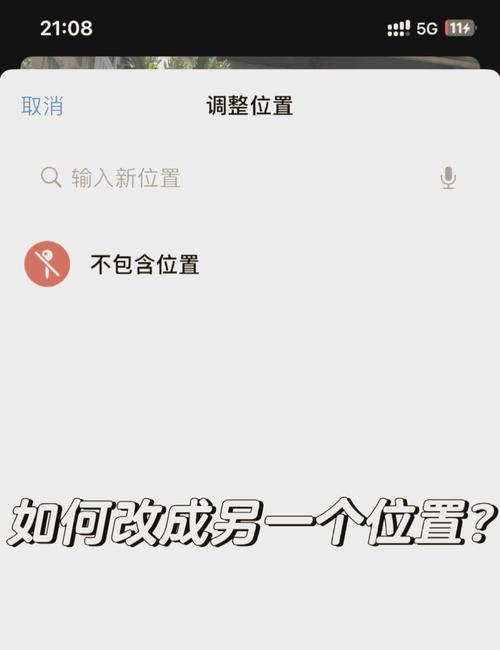
一、为啥要挪动照片位置呢?
咱先来说说为啥有时候需要挪动照片位置,比如说,你正在写一份精美的活动策划文档,插入了一张活动现场的照片,但是照片放的位置有点突兀,挡住了部分文字内容,这时候就需要把照片挪到合适的位置,让文档看起来更美观、更协调,再比如,你在制作简历的时候,想把个人照片放在一个特定的位置,以突出自己的形象,这时候也需要准确地挪动照片。
二、Word 中挪动照片位置的几种方法
(一)鼠标拖动法
这是最常用也是最简单的一种方法,选中你要挪动的照片(怎么选呢?就是用鼠标左键单击照片,看到照片周围出现了八个小方块,这就表示照片已经被选中啦),然后按住鼠标左键不放,把鼠标往你想移动的方向拖动,就可以把照片挪动到新的位置了,是不是很简单呀?就像咱们平时拖动文件图标一样。
不过这里有个小技巧哦,如果你想让照片水平或垂直移动得更精准,可以在拖动的时候同时按住“Shift”键,这样照片就会沿着水平或者垂直方向移动,而不会斜着跑啦。
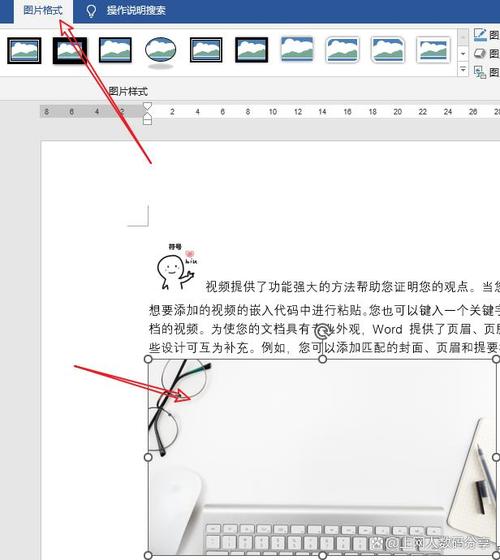
(二)使用“布局”选项卡中的“位置”功能
除了直接拖动,Word 还给我们提供了一个更精确的方法来调整照片位置,选中照片后,切换到“图片工具 格式”选项卡(有的小伙伴可能会问,这个选项卡怎么找不到呀?其实只要选中图片后,它就会自动出现的哦),在这个选项卡里,有一个“位置”下拉菜单,点开这个菜单,里面有各种预设的位置选项,顶端居左”“顶端居中”“中间居左”等等,你可以根据需要选择相应的位置,照片就会立刻跳到指定的地方。
而且呀,你还可以通过设置具体的数值来确定照片的位置,在“位置”下拉菜单里选择“其他布局选项”,会弹出一个对话框,在这里可以设置照片的水平绝对位置和垂直绝对位置的数值,单位是厘米,比如说,你想把照片放在离页面左边 5 厘米、离页面上边 3 厘米的位置,那就在相应的框里输入数字就好啦,这种方法特别适合需要精确排版的情况哦。
(三)利用文本环绕和对齐方式来间接调整位置
我们通过调整照片周围的文本环绕和对齐方式,也能让照片“乖乖”地待在我们想要的位置,选中照片后,在“图片工具 格式”选项卡里有“自动换行”和“对齐方式”两个按钮。
先说说“自动换行”,如果你不想让文字覆盖在照片上,可以选择“四周型环绕”“紧密型环绕”等选项,这样文字就会围绕在照片周围,你可以通过调整照片的大小和位置,让文字和照片达到一个比较和谐的状态,比如说,你把照片放大一点,文字就会离照片远一点;把照片缩小一点,文字就会靠得近一些。
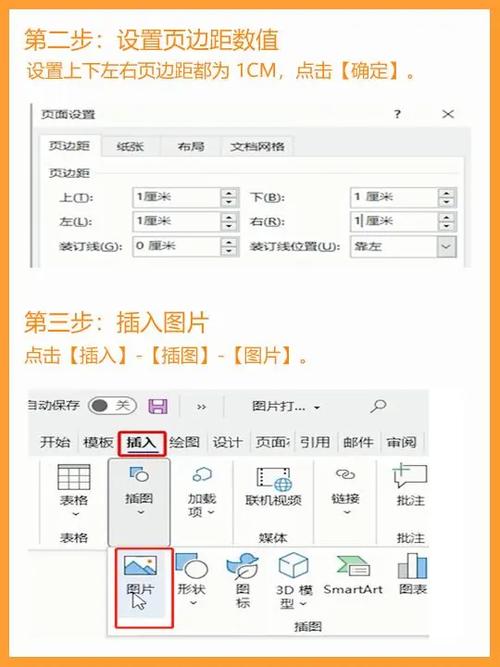
再来看看“对齐方式”,这里面有“左对齐”“居中对齐”“右对齐”等选项,如果你选择“居中对齐”,那么照片就会相对于页面的中心位置进行对齐,这在一些需要对称排版的文档中非常有用哦。
三、不同情况下挪动照片位置的小窍门
(一)在图文混排的文档中
如果是在一个既有文字又有图片的文档里挪动照片位置,要特别注意文字的排版,比如说,你想把一张大图放在一段文字的旁边,但是又怕文字被挤得太乱,这时候可以先大致估算一下文字和图片大概需要的空间,先把图片拖到一个大概的位置,然后再通过调整图片的大小和文字的段落格式(比如行距、缩进等),让它们看起来更协调。
举个例子哈,假设你有一篇旅游攻略文档,里面有一段介绍某个景点的文字和一张该景点的照片,你可以先把照片放在文字的右边,然后调整照片的大小,使它的高度和文字段落的高度差不多,再适当调整文字的行距,让文字看起来不那么拥挤,这样,整个页面就会显得整洁又美观啦。
(二)在多页文档中保持照片位置一致
如果你的文档有好几页,而且每一页都需要放置同一张或者相似的照片,并且希望它们的位置保持一致,那该怎么办呢?这里有个好办法哦。
在第一页上把照片的位置调整好,包括大小、位置、文本环绕和对齐方式等都设置成你想要的样子,选中这张已经设置好的照片,右键点击它,选择“复制”,切换到第二页,同样右键点击页面空白处,选择“粘贴”,这样粘贴过来的照片会保留第一张照片的所有格式设置,重复这个步骤,就可以在每一页上都放置位置一致的照片啦,是不是很方便呀?
四、挪动照片位置时可能遇到的问题及解决方法
(一)照片无法自由拖动
有的小伙伴可能会遇到这样的情况:选中照片后,怎么也拖不动它,这可能是因为文档的布局设置成了“只读”模式或者是当前处于兼容模式等原因导致的。
如果是布局问题,可以检查一下页面设置,点击“页面布局”选项卡,看看是否处于“只读”状态,如果是的话,取消只读模式就可以了,如果是因为兼容模式的问题,可以尝试将文档另存为一个新的格式,docx 格式,然后再试试能不能拖动照片。
(二)照片位置变动后格式混乱
当我们挪动了照片的位置,发现周围的文字或者其他图片的格式都变得乱七八糟的,这可能是因为在挪动过程中不小心改变了某些格式设置。
遇到这种情况不要慌,我们可以选中受到影响的部分内容,然后切换到“开始”选项卡,找到“样式”组,在这里可以选择之前应用过的样式或者重新设置字体、段落等格式,把格式调整回来,如果是图片格式有问题,同样可以在“图片工具 格式”选项卡里进行调整。
好啦,今天关于 Word 中如何挪动照片位置的方法就给大家介绍到这里啦,Word 的功能非常强大,只要我们多摸索、多实践,就能掌握更多的技巧,制作出更加漂亮的文档哦,希望大家以后在处理 Word 文档中的照片时,不再为位置问题而烦恼啦!
以上就是关于“word照片怎么挪位置”的问题,朋友们可以点击主页了解更多内容,希望可以够帮助大家!
内容摘自:https://news.huochengrm.cn/zcjh/25103.html
